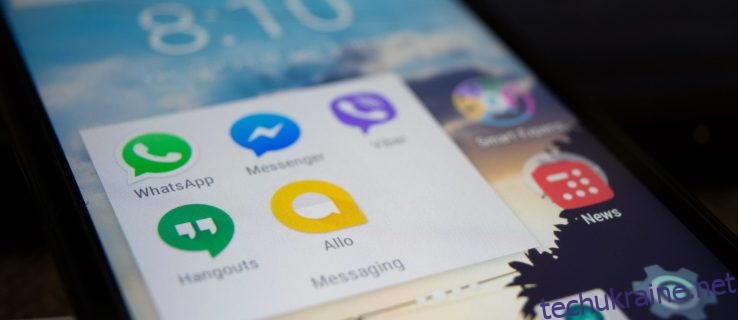Щойно ви встановите Viber на свій мобільний пристрій, ваші контакти будуть синхронізовані з програмою. Якщо ви хочете видалити наявні контакти та розмови, це можна зробити за кілька простих кроків.
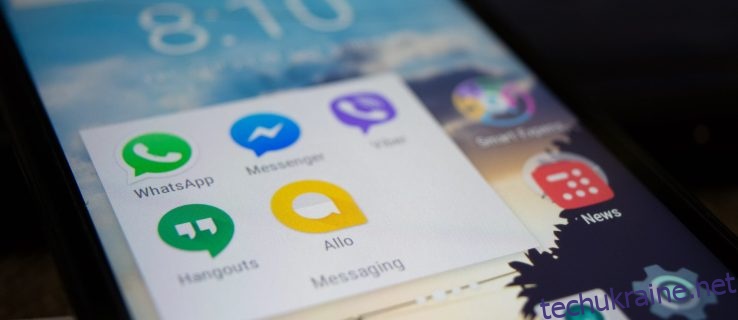
Прочитавши цю статтю, ви дізнаєтеся, як видалити контакти в Viber, а також повідомлення, групові чати та цілі історії чатів. Ми також відповімо на деякі поширені запитання щодо керування вашими контактами у Viber.
Як видалити контакт з Viber?
Як одна з найпопулярніших і надійних програм для спілкування в Інтернеті, Viber дозволяє додавати нові контакти, видаляти старі та редагувати контактну інформацію. Крім того, ви можете видаляти повідомлення навіть після того, як ви їх надіслали.
Процес видалення контактів у Viber відрізняється для користувачів iPhone і Android. Ми покажемо вам, як це зробити на обох пристроях.
Як видалити контакт з Viber на вашому iPhone?
Якщо у вас є iPhone, і ви хочете знати, як видалити контакт із Viber, виконайте такі дії:
Примітка. Важливо знати, що як тільки ви видалите контакт із Viber, він також назавжди буде видалено з вашого пристрою.
Як видалити контакт із Viber на вашому Android?
Щоб видалити контакт із Viber на пристрої Android, виконайте такі дії:
- Відкрийте Viber.
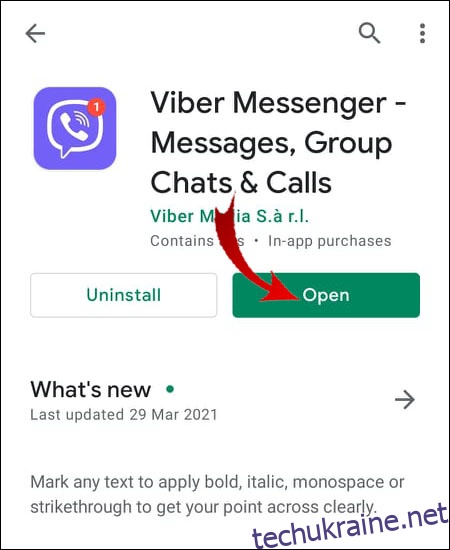
- Перейдіть до свого списку контактів і знайдіть контакт, який потрібно видалити.
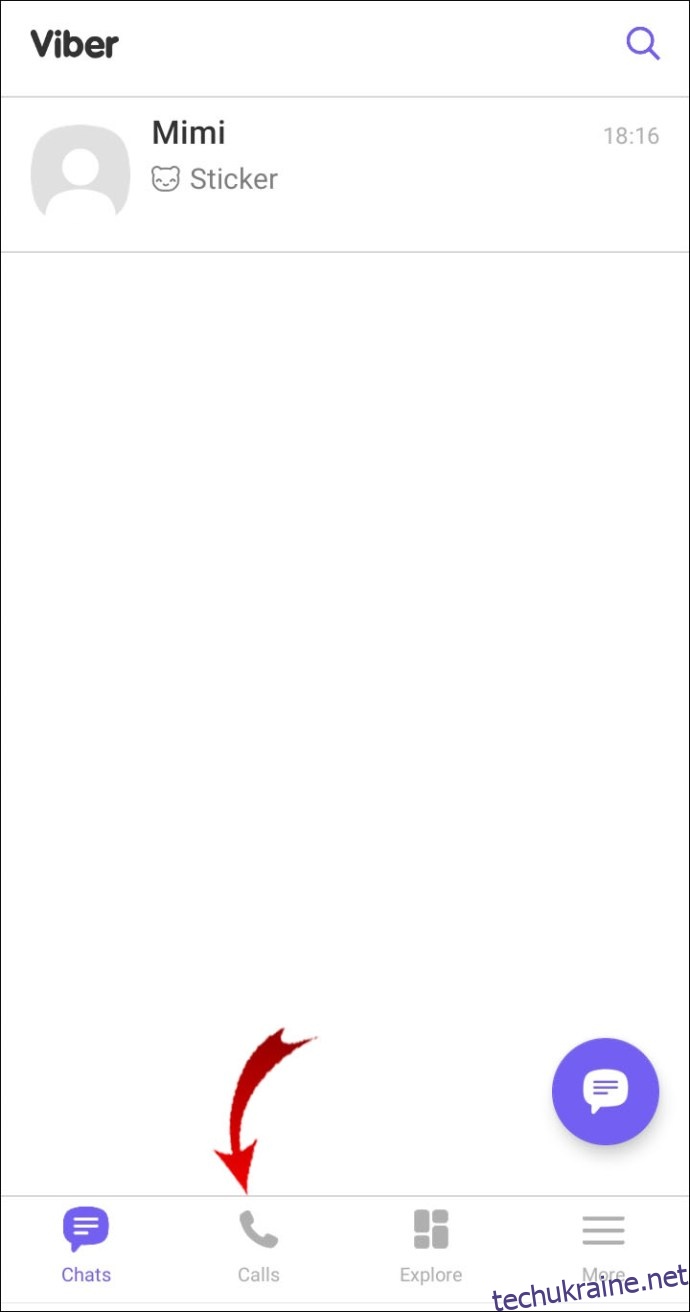
- Натисніть на контакт, доки не з’явиться спливаюче меню.
- У списку опцій знайдіть «Видалити контакт».
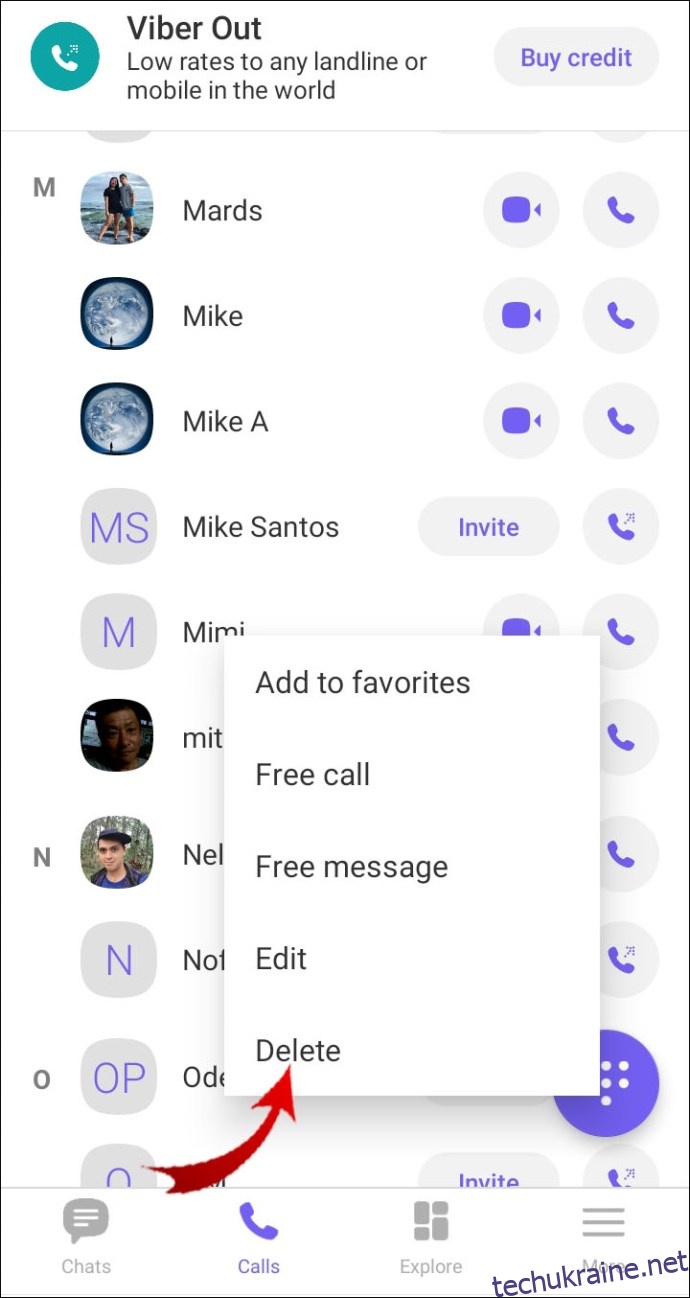
- Підтвердьте, що ви хочете назавжди видалити контакт.
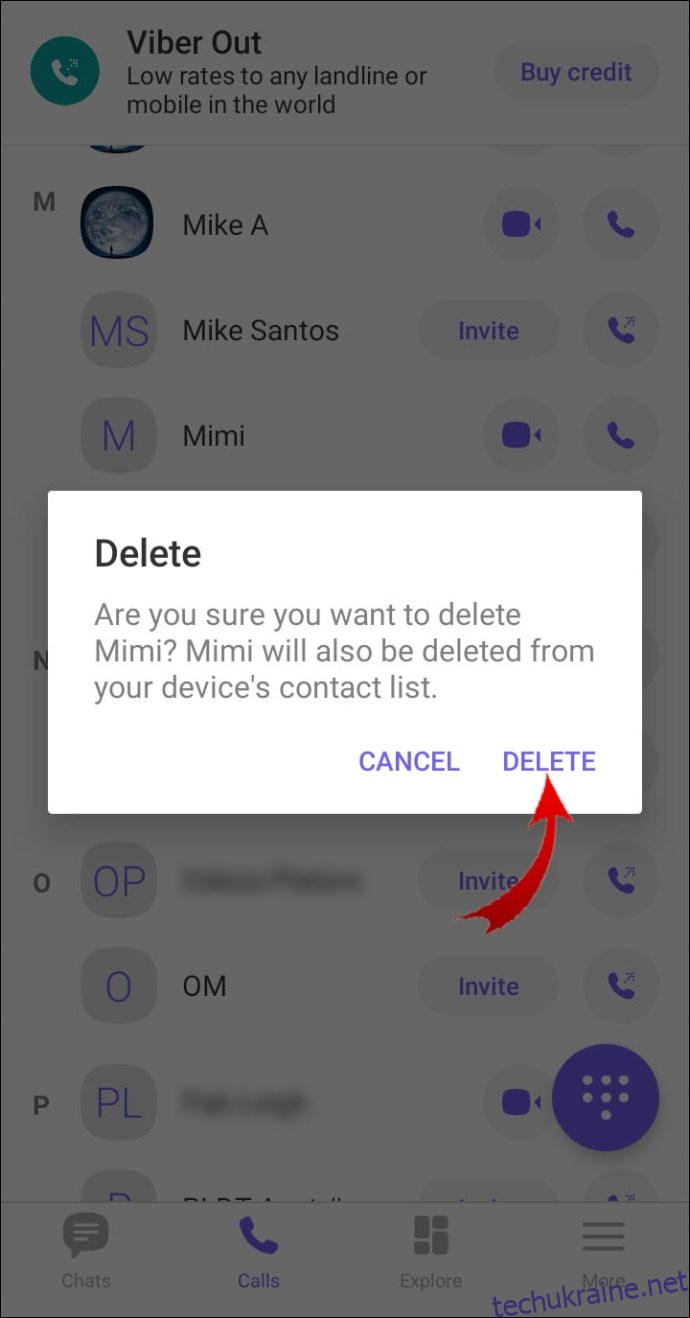
Додаткові поширені запитання
Як відредагувати контакт у Viber?
Ви не можете змінити контактну інформацію користувача в програмі. Ви можете змінити лише власну контактну інформацію, оскільки ваші контакти було імпортовано зі списку контактів вашого телефону, коли ви вперше встановили програму.
Щоб змінити контактну інформацію конкретного користувача, ви можете зробити це на своєму телефоні, і вона буде автоматично змінена і в Viber.
Якщо ви хочете змінити власне ім’я контакту у Viber, ви можете зробити це, виконавши наведені нижче дії.
1. Запустіть Viber.
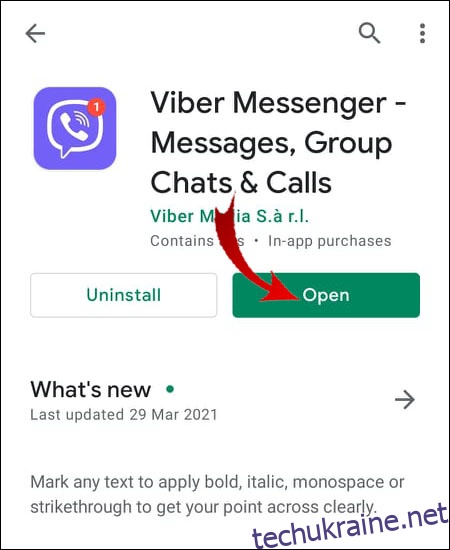
2. Торкніться трьох горизонтальних ліній у нижньому правому куті екрана.
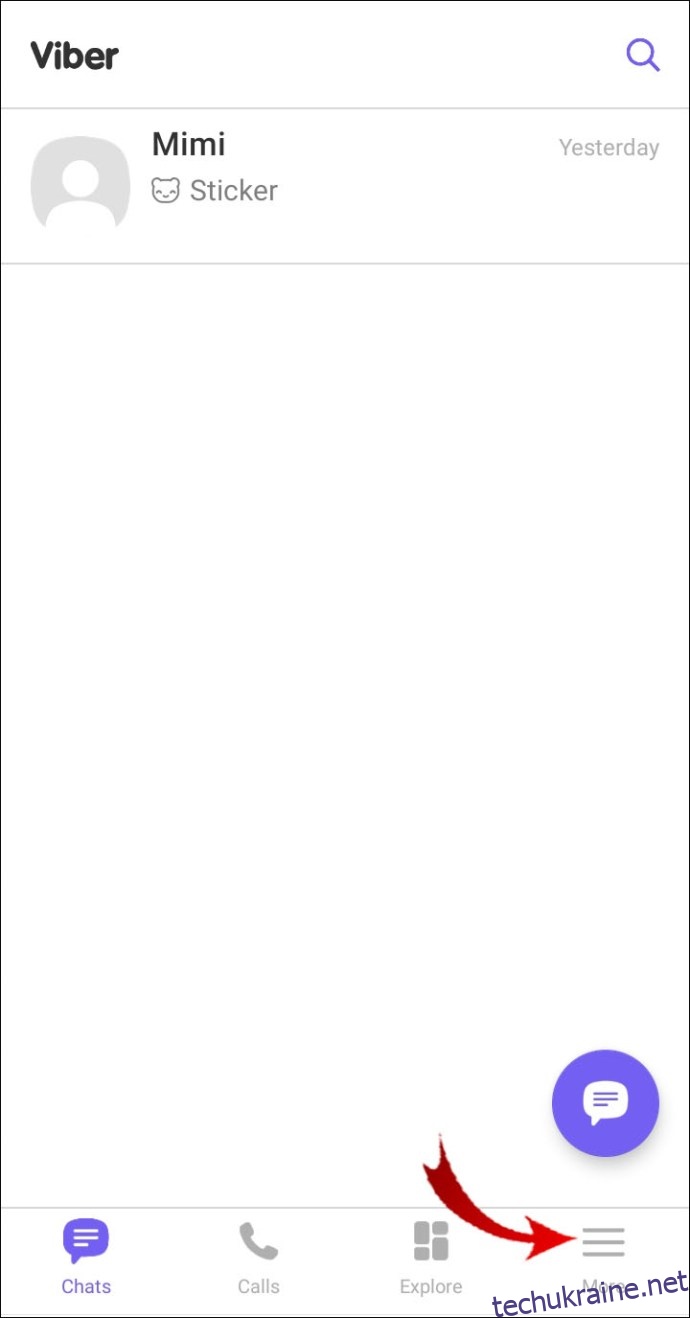
3. Перейдіть до параметра «Редагувати».
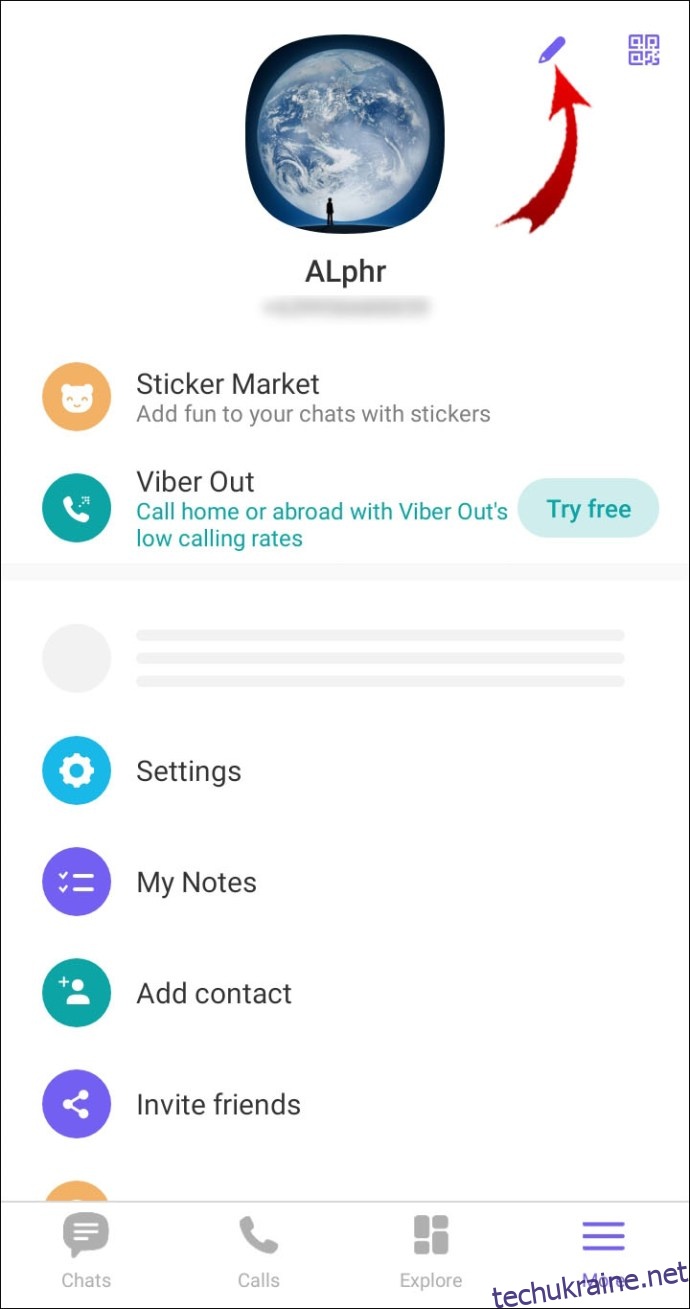
4. Торкніться «Редагувати назву».
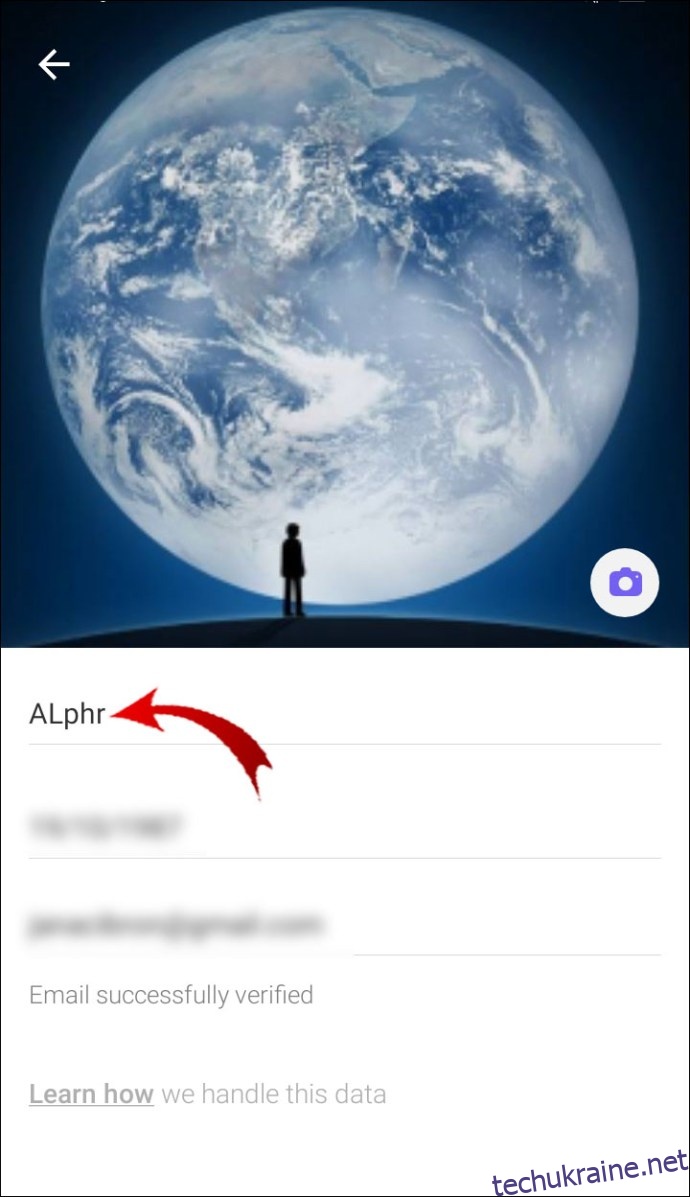
5. Введіть своє нове ім’я в поле.
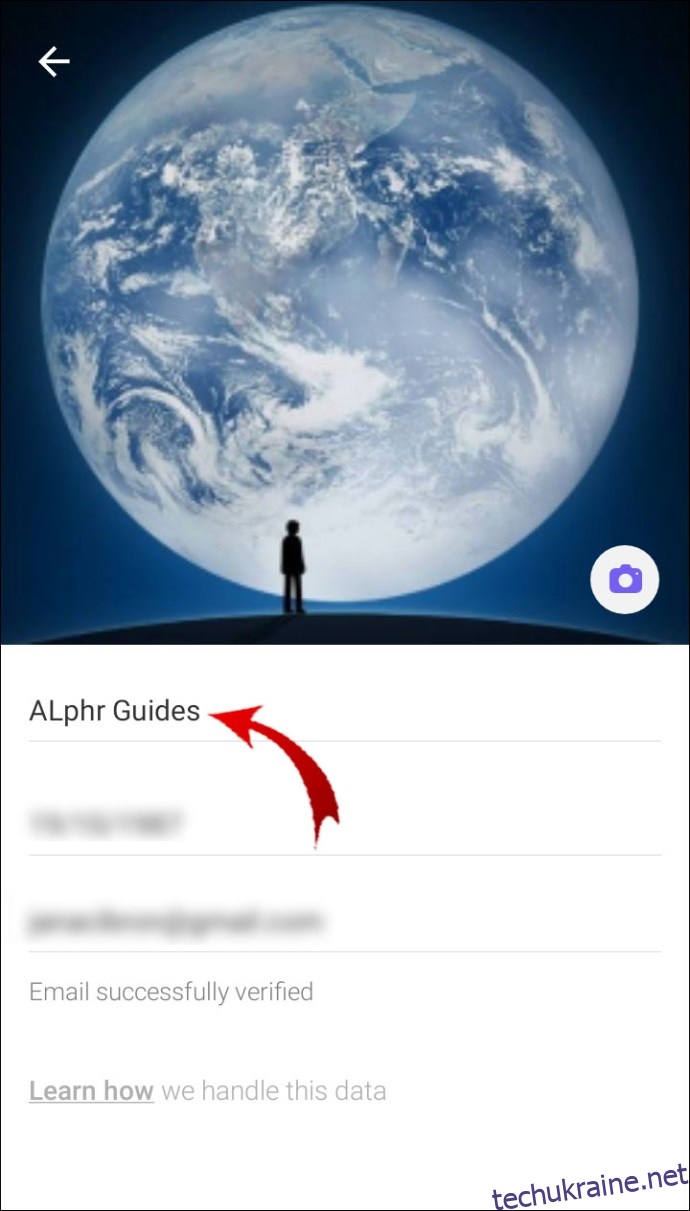
6. Торкніться «Зберегти».
Чи може Viber видалити історію чату?
Так, ви можете очистити всю історію чату у Viber, дотримуючись цих інструкцій:
1. Відкрийте Viber.
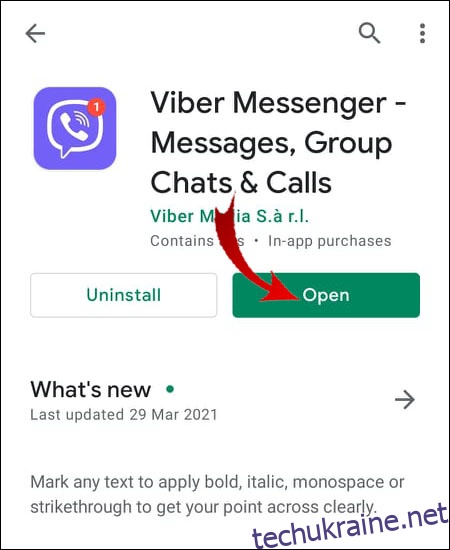
2. Торкніться трьох горизонтальних ліній у нижньому правому куті екрана.
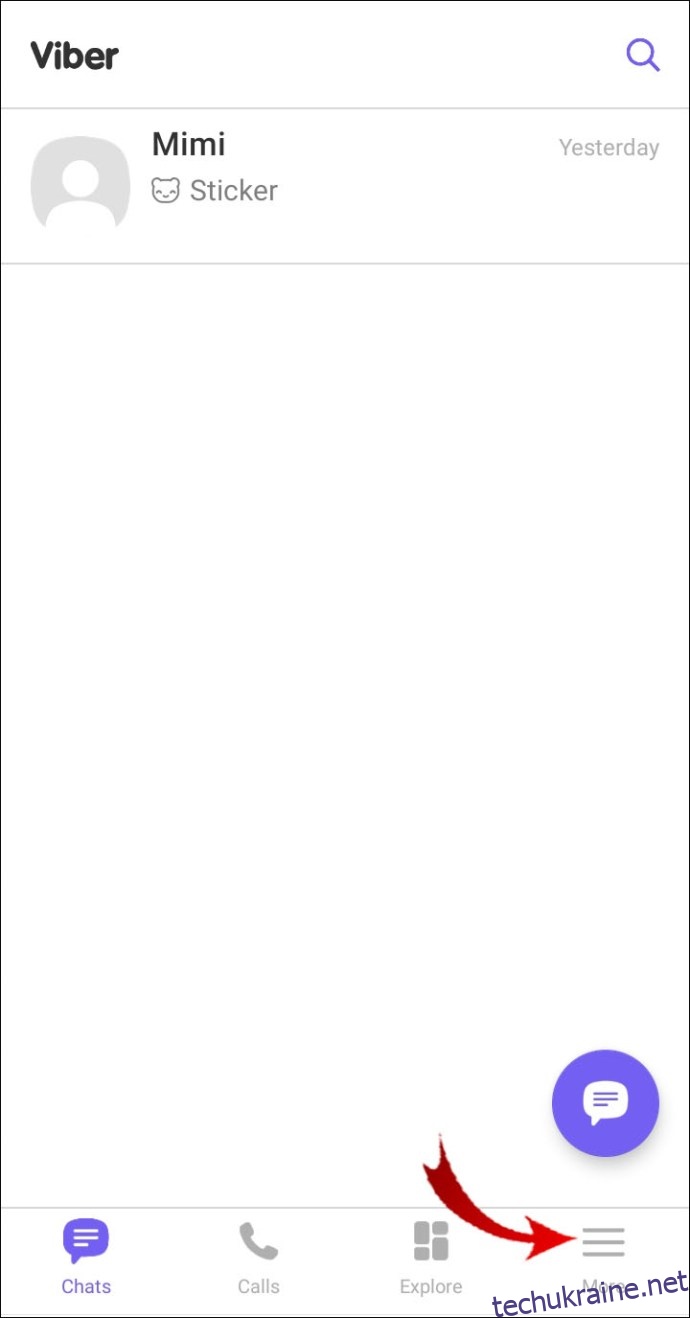
3. Перейдіть до «Налаштування».
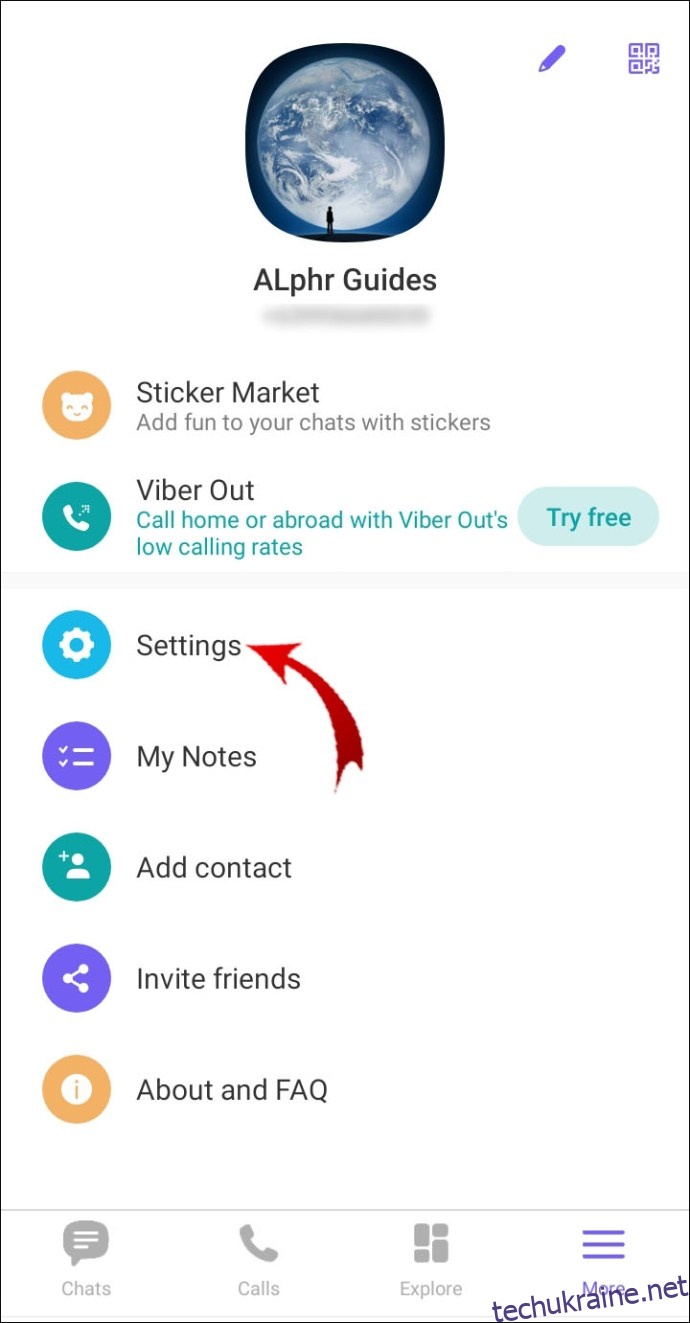
4. Перейдіть до розділу «Дзвінки та повідомлення».
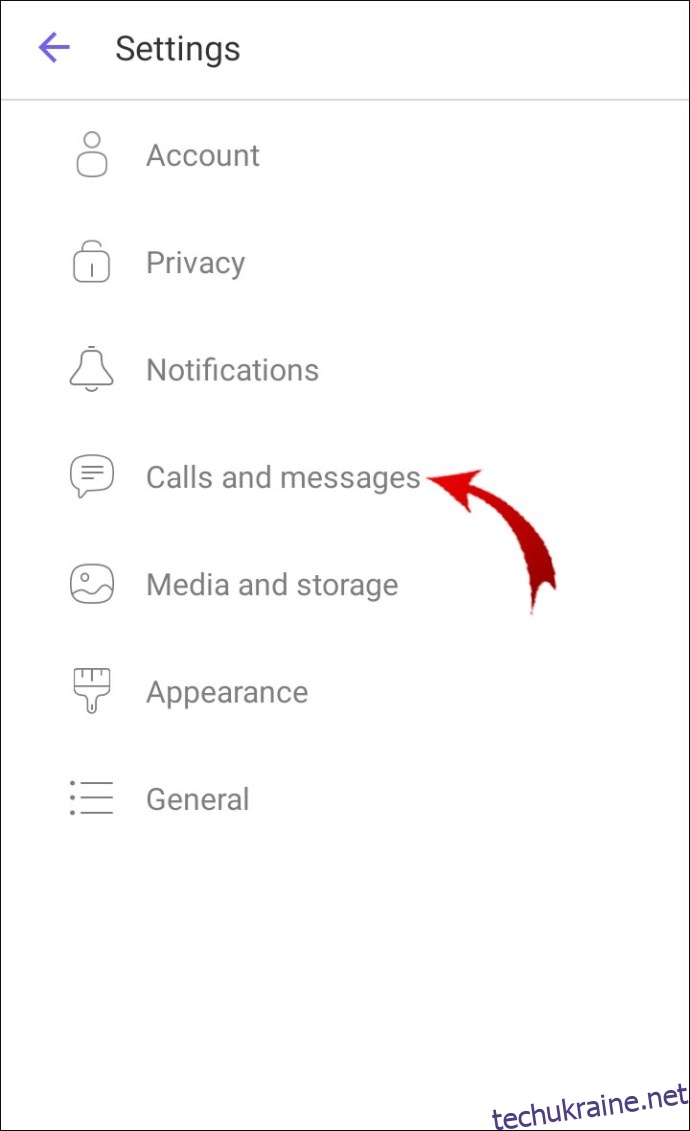
5. Знайдіть «Очистити історію повідомлень» та натисніть на нього.
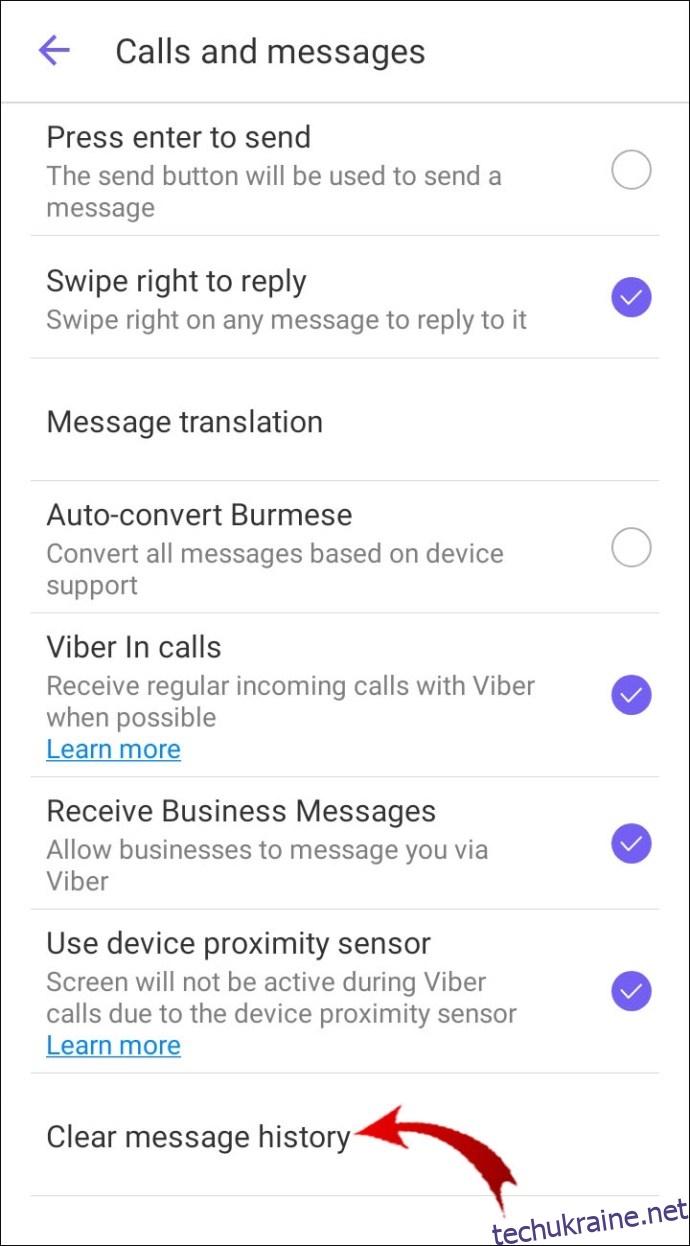
6. Натисніть «ОЧИСТИТИ», щоб підтвердити.
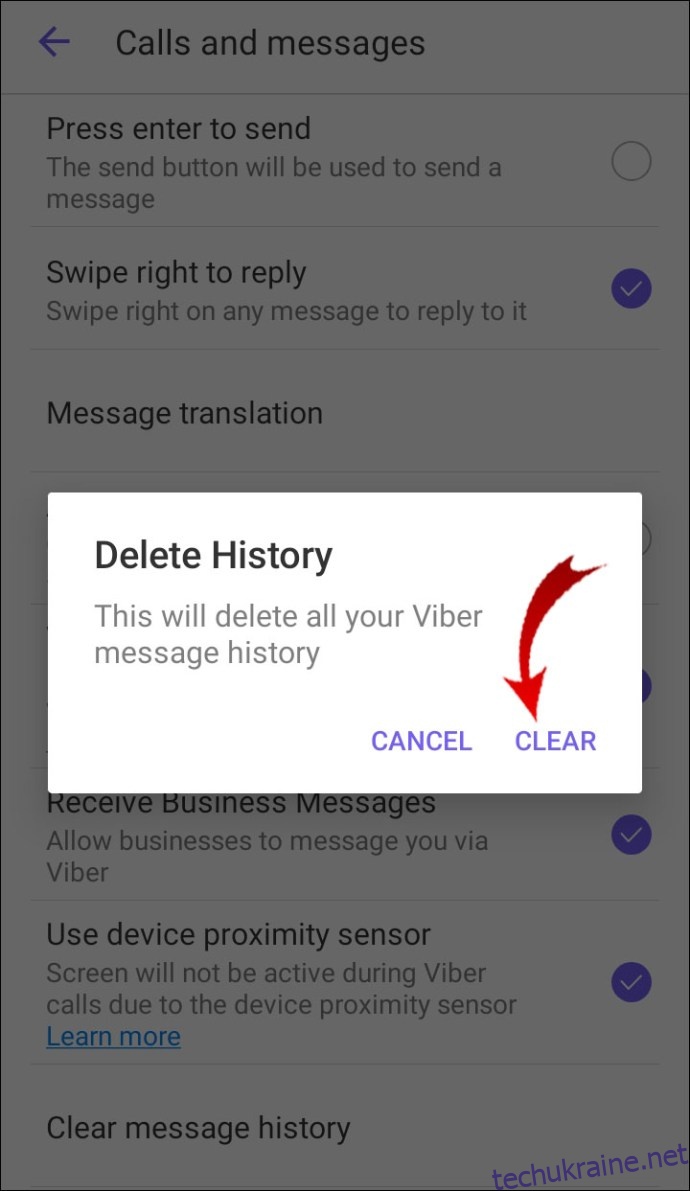
Як видалити профіль контакту?
Профіль контакту видаляється з вашого Viber у момент, коли ви видаляєте сам контакт. З цього моменту ви не зможете переглядати інформацію про контакт.
Якщо ви хочете знову додати контакт у Viber, вам потрібно буде спочатку зберегти його номер на своєму телефоні. Після цього контакт автоматично знову з’явиться у вашому списку контактів у Viber.
Що відбувається, коли ви видаляєте контакт у Viber?
Коли ви видаляєте контакт у Viber, він назавжди видаляється з Viber, а також зі списку контактів вашого телефону. Однак ваша розмова з цим користувачем залишиться в списку чату, якщо ви не видалите її самостійно.
Якщо ви хочете дізнатися, як видалити бесіди, ви можете знайти інструкції в одному з наступних розділів.
Чи можу я відновити видалені повідомлення Viber?
Якщо ви випадково видалили повідомлення або всю розмову, або якщо щось трапилося з вашим мобільним пристроєм, у вас є можливість відновити видалені повідомлення у Viber. Єдина передумова для відновлення видалених повідомлень – це попереднє резервне копіювання облікового запису Viber.
Це включає встановлення стороннього додатка на ваш комп’ютер. Ви можете використовувати MobileTrans – WhatsApp Transfer. В першу чергу він призначений для резервного копіювання WhatsApp, але ви можете використовувати його і для Viber. Після встановлення програми на комп’ютер виконайте наведені нижче дії.
1. Підключіть телефон до комп’ютера за допомогою USB-кабелю.
2. Коли відкриється вікно, знайдіть у списку опцій Viber.
3. Натисніть «Резервне копіювання» та зачекайте, поки всі повідомлення будуть передані.
Якщо ви хочете відновити видалені повідомлення, виконайте такі дії:
1. З’єднайте два пристрої за допомогою кабелю USB.
2. Відкрийте програму.
3. Натисніть «Viber» на бічній панелі.
4. Виберіть «Відновити».
5. Виберіть файли, які потрібно відновити.
Як назавжди видалити контакт?
Видаляючи контакт у Viber, ви також назавжди видаляєте його номер телефону зі свого телефону. Ви можете знайти докладні інструкції в попередньому розділі.
Якщо ви хочете піти ще далі, ви також можете заблокувати контакт у Viber. Ось як це робиться:
1. Відкрийте Viber.
2. Відкрийте чат з людиною, яку хочете заблокувати.
3. Торкніться їх імені у верхній частині екрана, щоб отримати доступ до контактної інформації.
4. Спускайтеся вниз, доки не побачите опцію «Блокувати контакт».
Якщо ви захочете заблокувати контакт, який не збережено у вашому списку контактів, Viber негайно надасть вам можливість заблокувати його в момент, коли він надіслав вам повідомлення вперше.
Як тільки ви заблокуєте контакт, він взагалі не зможе з вами взаємодіяти. Однак, якщо ви видалите Viber, а потім відновите його пізніше (або на іншому пристрої), ваш список блокування буде скинуто, тому будьте обережні.
Як видалити розмову у Viber?
Процес видалення розмов у Viber відбувається по-різному на пристроях iPhone та Android. Ми покажемо вам, як це зробити на обох.
Якщо у вас є iPhone і ви хочете видалити розмову у Viber, це робиться так:
1. Запустіть програму.
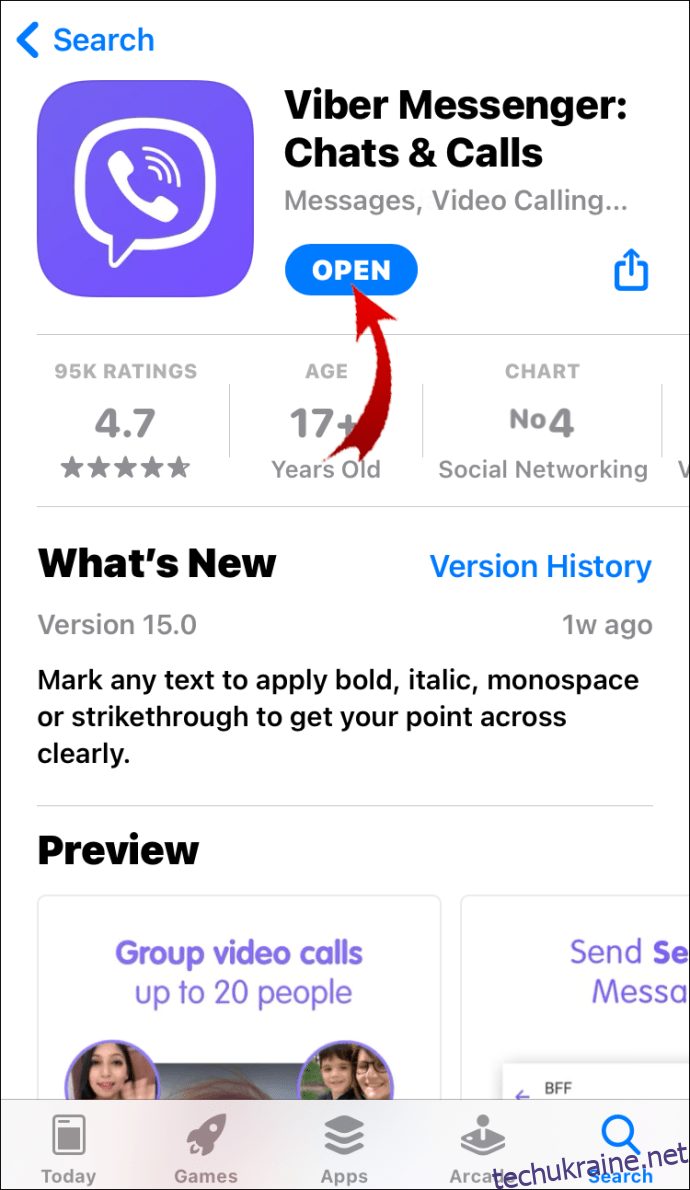
2. Знайдіть бесіду, яку потрібно видалити.
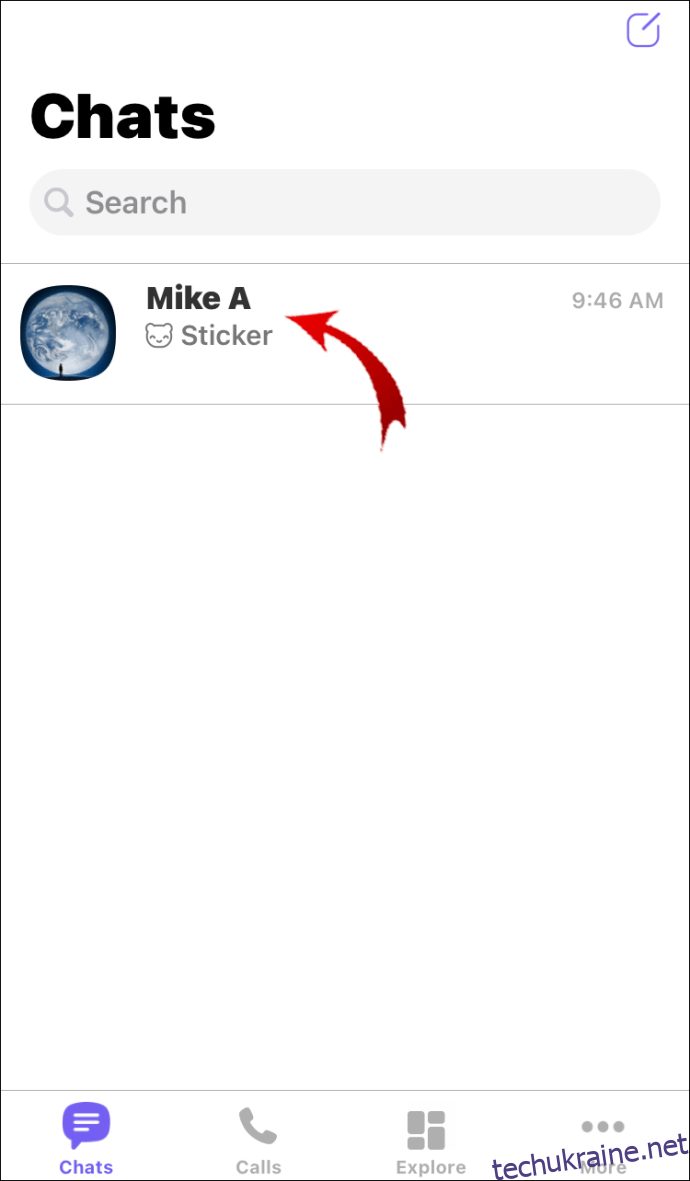
3. Пересуньте чат ліворуч.
4. Виберіть опцію «Видалити» на банері.
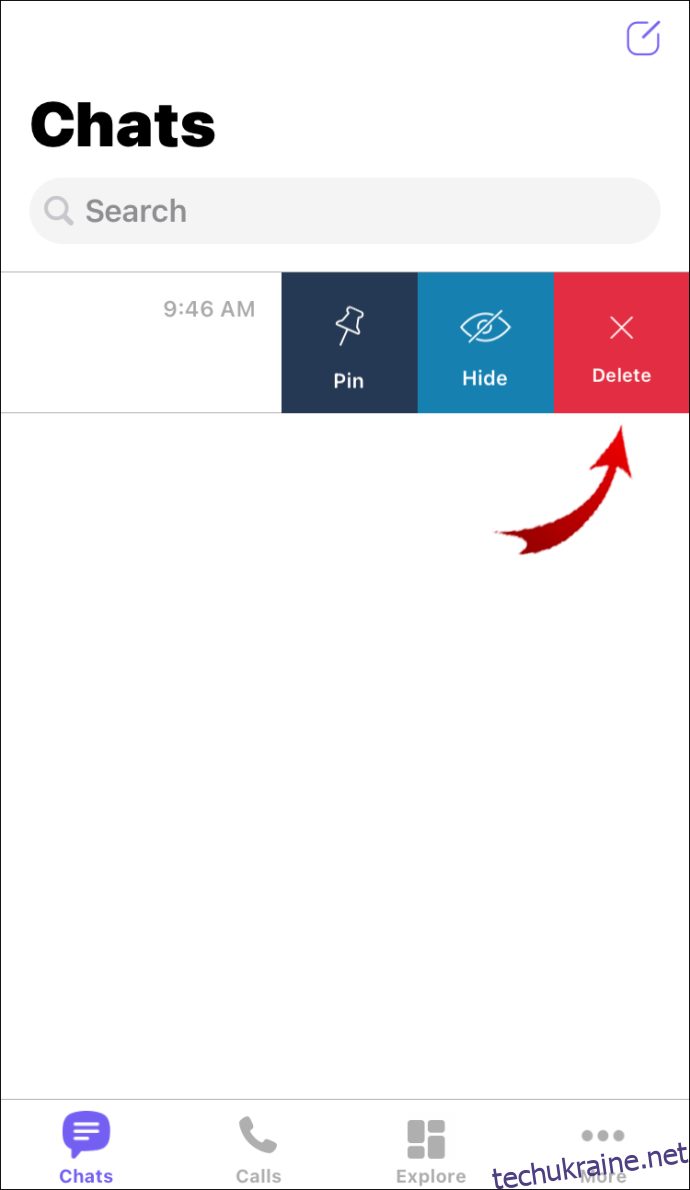
5. Підтвердьте, що хочете видалити чат.
Якщо ви хочете зробити це на пристрої Android, виконайте наведені нижче дії.
1. Відкрийте Viber.
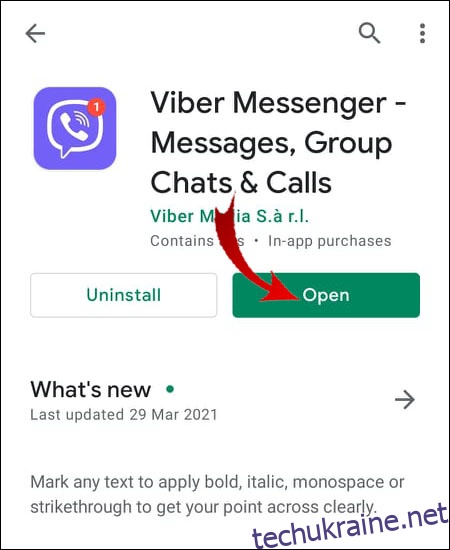
2. Знайдіть чат, який потрібно видалити.
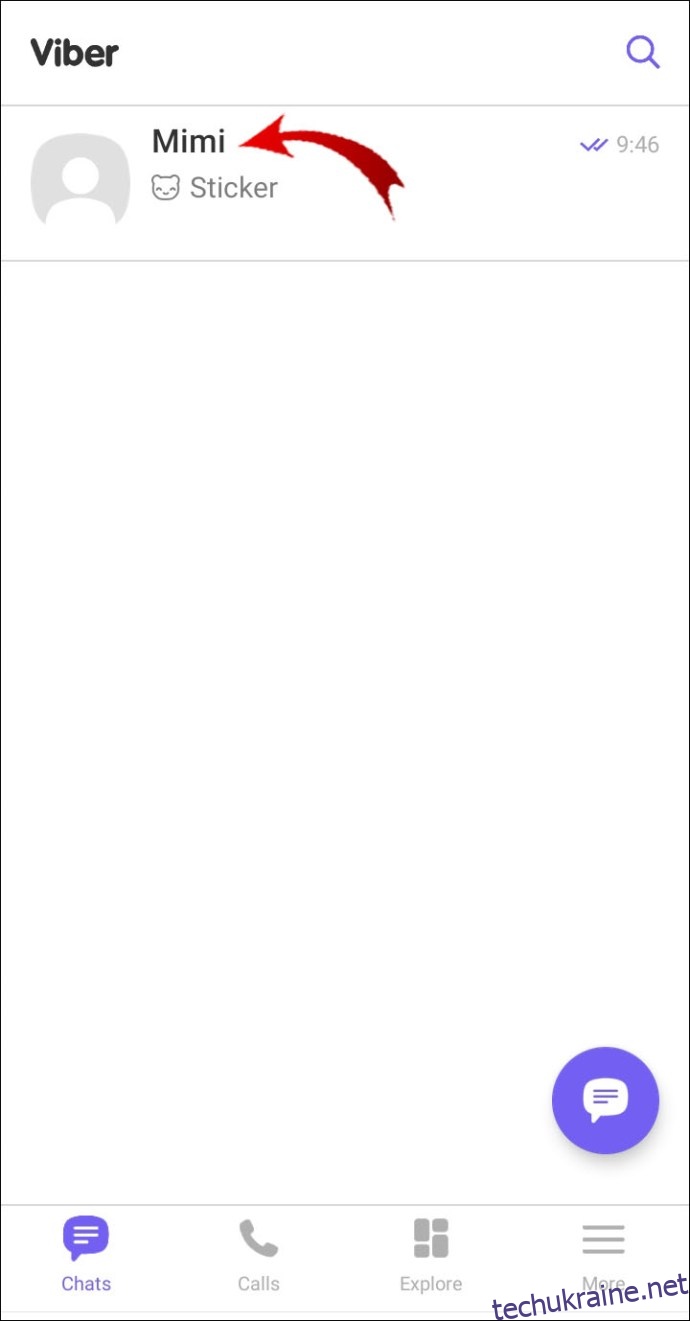
3. Утримуйте, доки не з’явиться меню з параметрами.
4. Виберіть «Видалити».
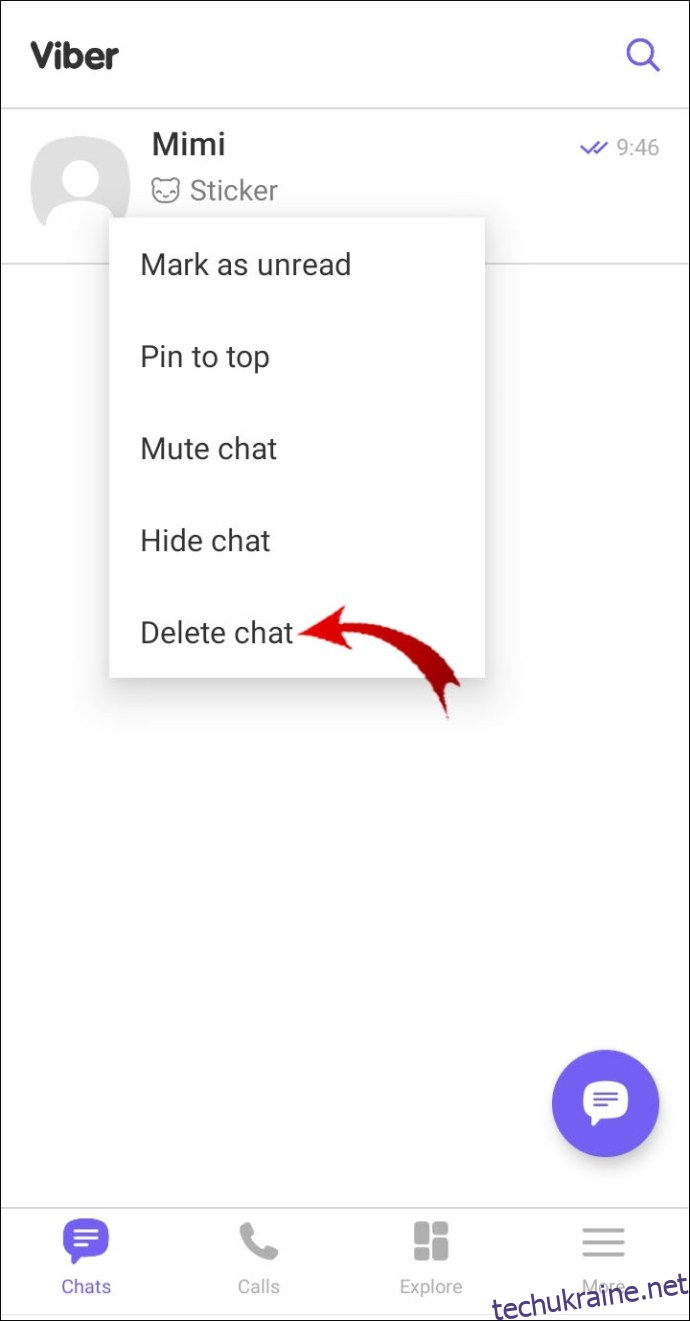
5. Натисніть «Так», щоб підтвердити.
Якщо я видалю контакт у Viber, чи зможуть вони мене бачити?
Якщо ви видалите користувача Viber зі свого списку контактів, він все одно зможе бачити вас у своєму списку контактів. Поки хтось зберігає ваш номер у своєму списку контактів, ви будете видимі для них. Однак, якщо ви заблокуєте їх, вони взагалі не зможуть побачити ваш профіль або зв’язатися з вами.
Якщо ви видалите або вимкнете свій обліковий запис, ваші контакти все одно зможуть бачити вас, але не зможуть надсилати вам повідомлення чи телефонувати. Крім того, жодна з ваших контактних даних більше не буде доступна.
Як додати контактний номер у Viber?
Усі контакти з вашого телефону, які вже використовують Viber, будуть синхронізовані в момент встановлення програми.
Щоб додати контакт у свій Viber, виконайте такі дії:
1. Відкрийте Viber.
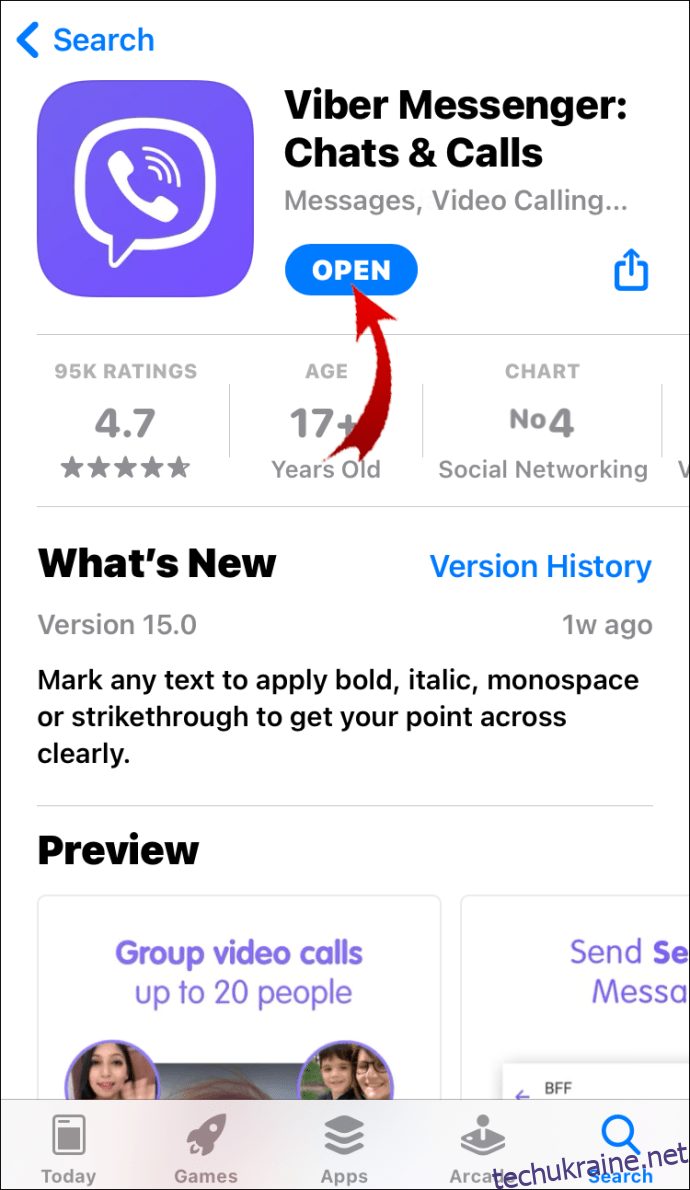
2. Перейдіть до розділу «Дзвінки» внизу екрана.
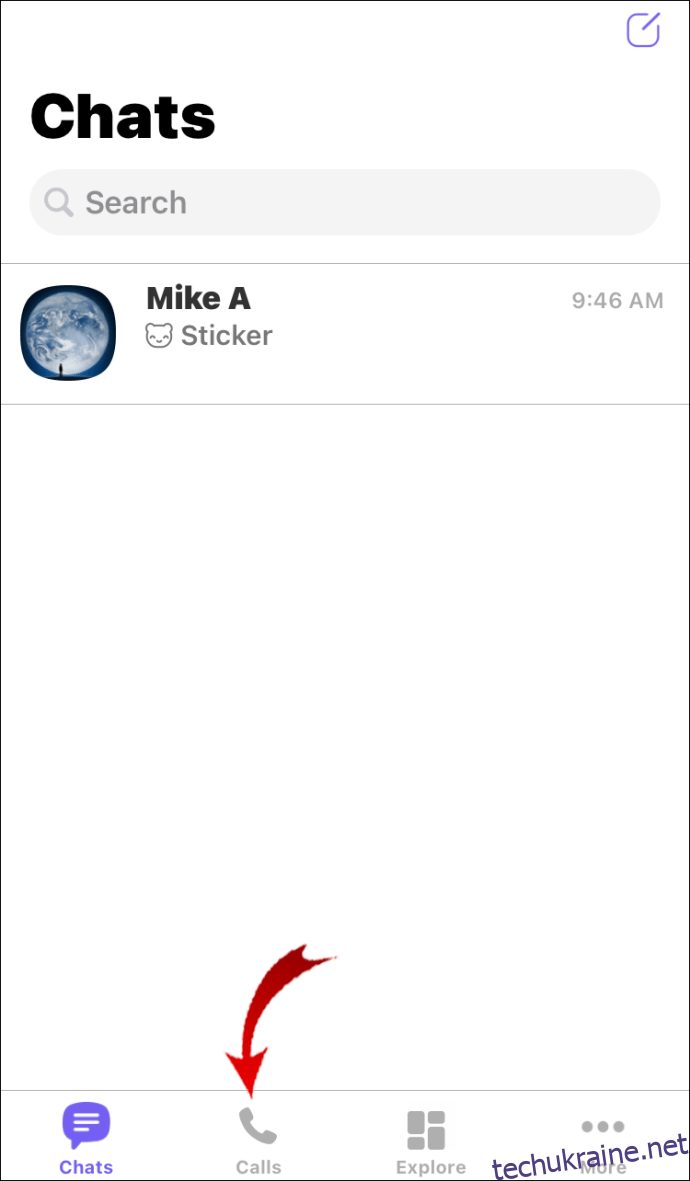
3. Перейдіть до значка «Додати контакт» у верхньому лівому куті.
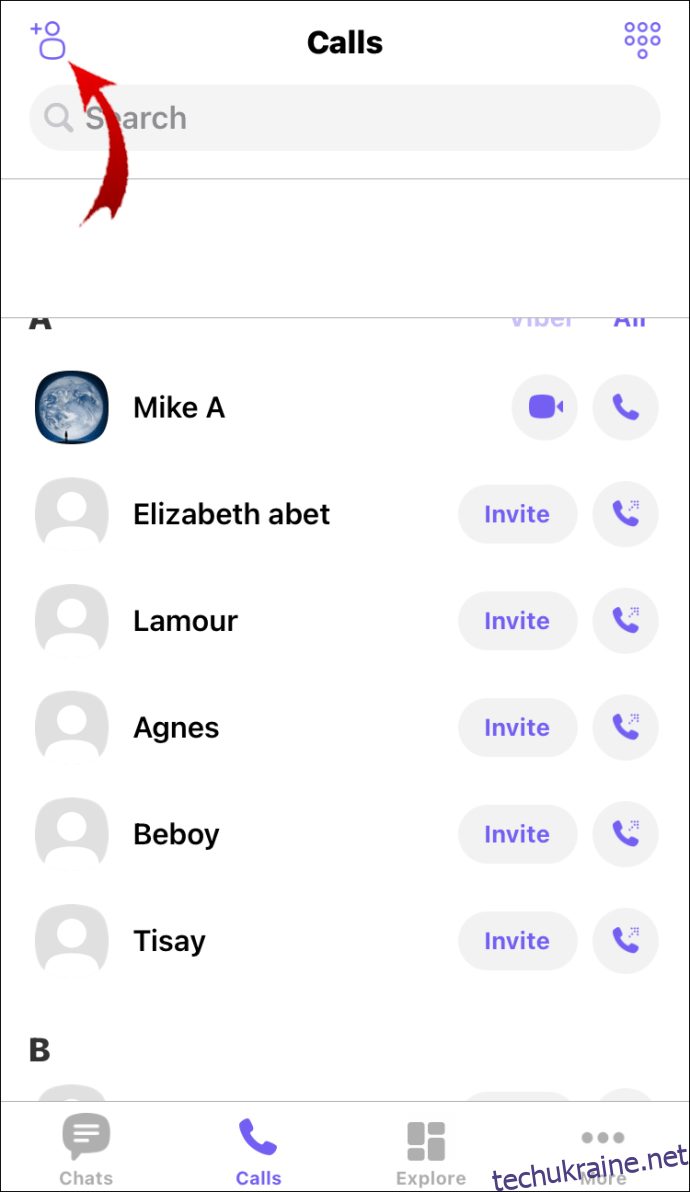
4. Введіть номер телефону контакту.
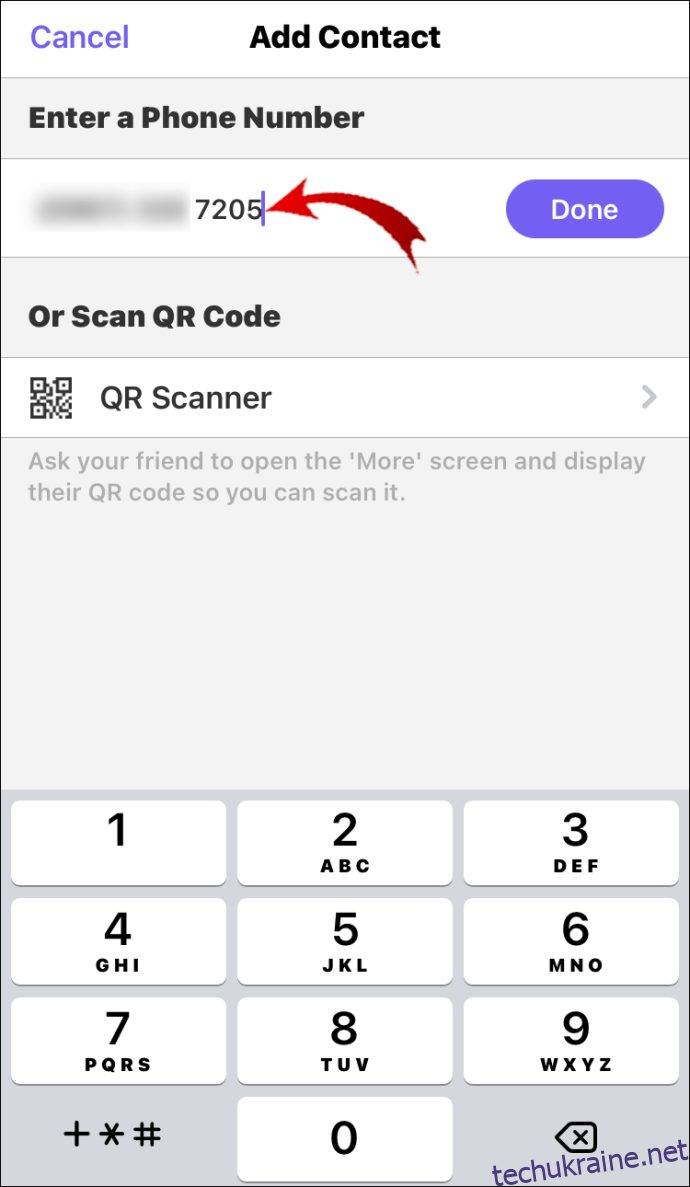
5. Торкніться «Зберегти».
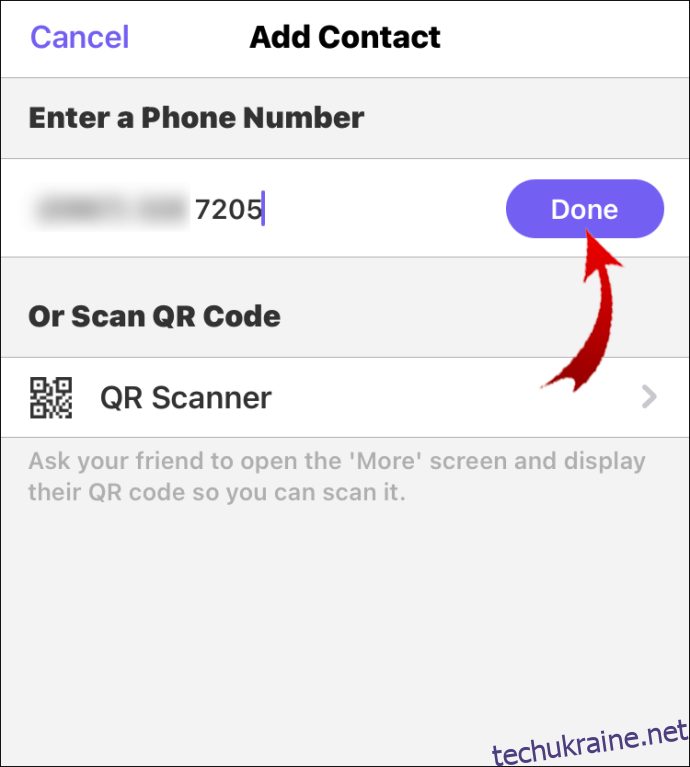
Якщо ви хочете додати когось, хто не має облікового запису Viber, ви можете зробити це, виконавши наведені нижче дії.
1. Відкрийте Viber і натисніть «Дзвінки».
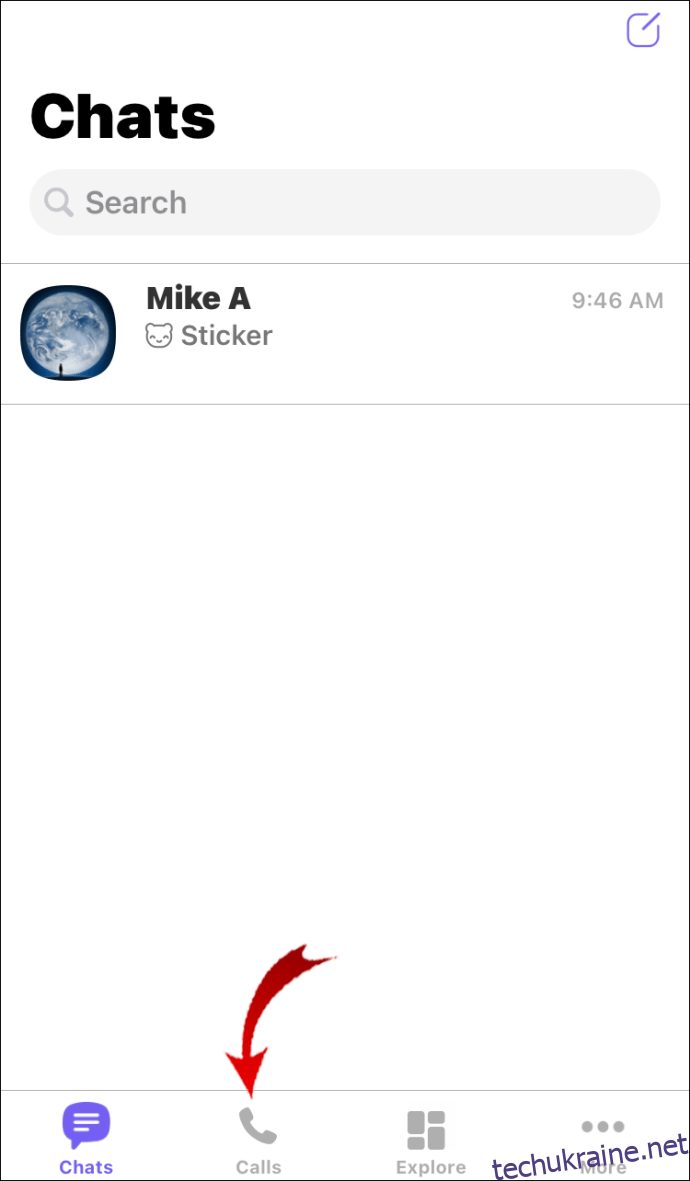
2. Торкніться значка «Додати контакт».
3. Введіть їхній номер телефону та натисніть «Готово».
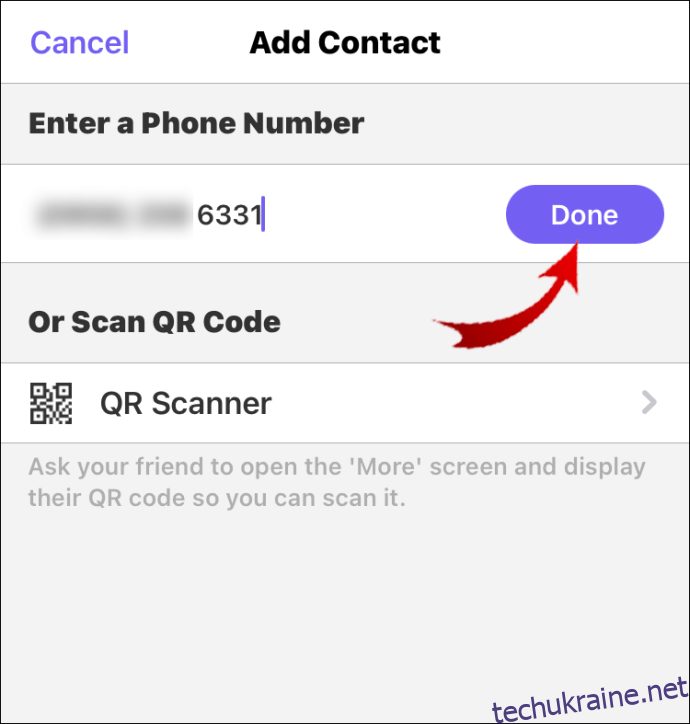
4. Введіть їх ім’я та прізвище.
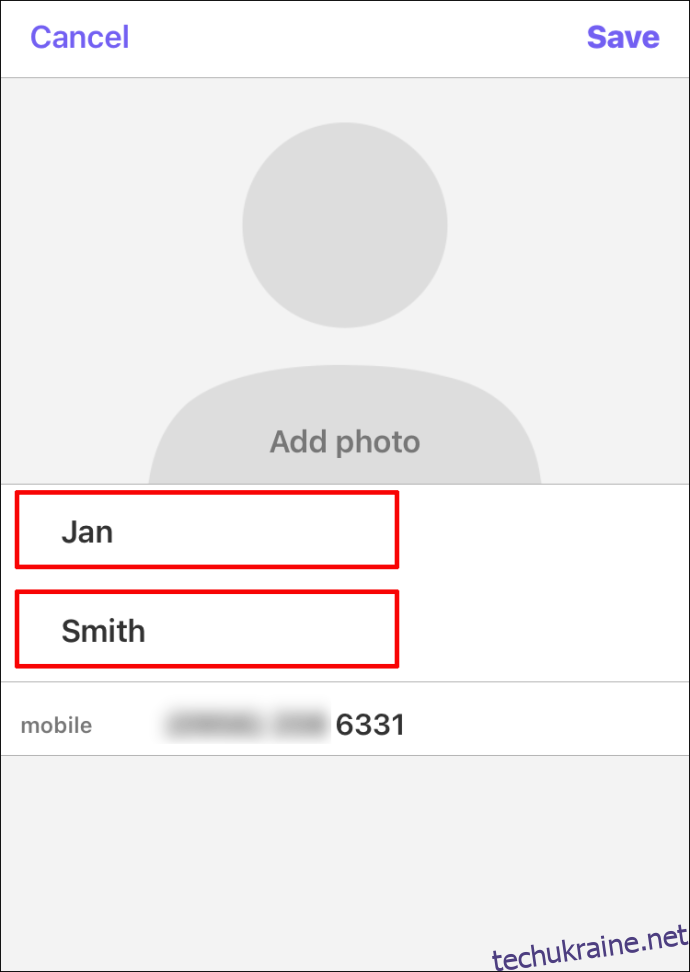
5. Виберіть «Зберегти».
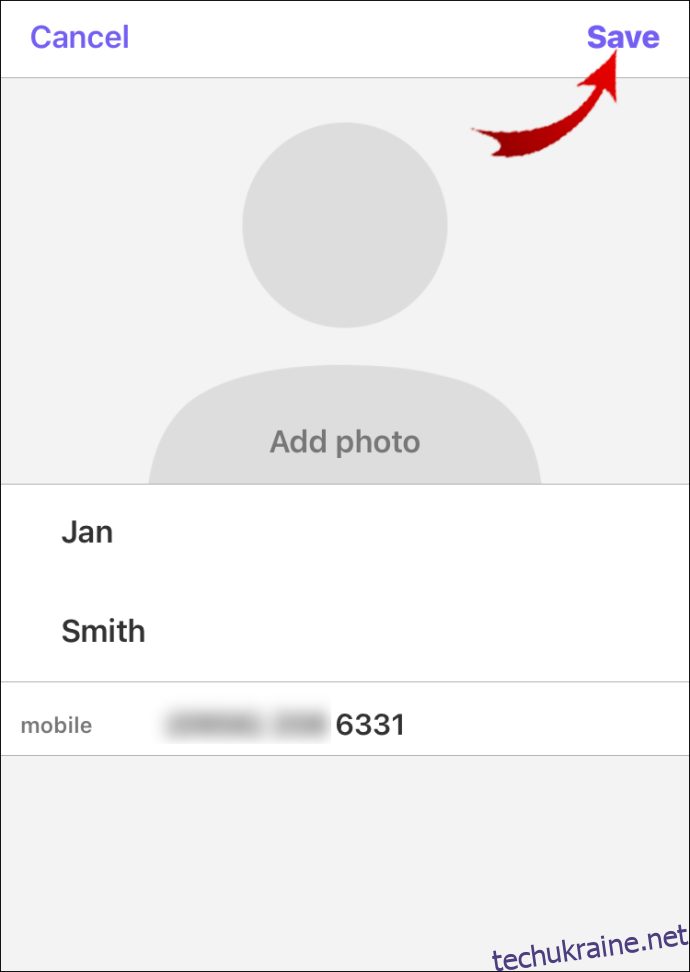
6. Торкніться «Запросити».
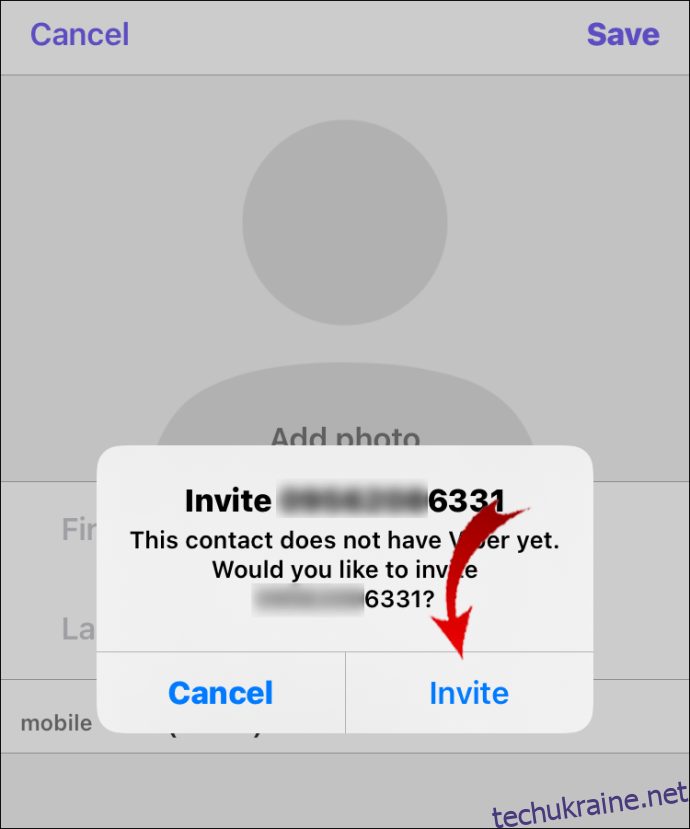
Viber негайно надішле запрошення вашому контакту через текстове повідомлення. Людина, яку ви хочете додати, отримає посилання для встановлення Viber на свій телефон.
Легко керуйте своїми контактами у Viber
Тепер ви знаєте, як видалити контакти у Viber, а також повідомлення, розмови та всю історію чату. Ви також можете відновити всі ці повідомлення, керувати своєю контактною інформацією та заблокувати контакти у Viber. Коли ви все зрозумієте, ви зможете працювати з Viber як професіонал.
Ви коли-небудь видаляли контакт з Viber? Чи використовували ви якісь із методів, описаних у цій статті? Дайте нам знати в розділі коментарів нижче.